
चूंकि iPhone पहली बार 2007 में दुनिया के लिए जारी किया गया था, इसलिए इसकी होम स्क्रीन में कुछ बदलाव देखे गए हैं। ज़रूर, रास्ते में फिर से डिज़ाइन किए गए आइकन और नए ऐप हैं। हालाँकि, iOS 14 की रिलीज़ के साथ यह सब बदल जाता है, क्योंकि केवल-आइकन ग्रिड नहीं है। IOS 14 के साथ, विजेट अधिक गतिशील और अधिक उपयोगी तरीके से पुनर्जन्म लेते हैं। सबसे अच्छी बात यह है कि इन्हें आपकी होम स्क्रीन पर कहीं भी और तीन अलग-अलग आकारों में जोड़ा जा सकता है। अपने iPhone पर विजेट के साथ आरंभ करने का तरीका यहां बताया गया है।
विजेट कैसे जोड़ें
कुछ ही समय में, विजेट पहले से ही iOS 14 उपयोगकर्ताओं के लिए अविश्वसनीय रूप से उपयोगी साबित हुए हैं। आइए अपने iPhone स्क्रीन पर विजेट जोड़ने की मूल बातें शुरू करें:
1. अपनी होम स्क्रीन पर किसी खाली जगह को तब तक टच करके रखें जब तक कि आपके ऐप्स हिलना शुरू न कर दें।
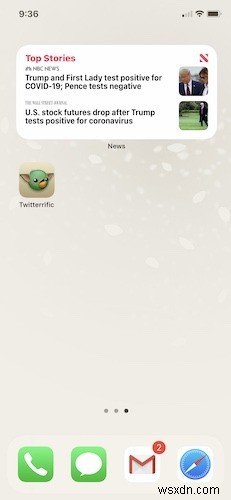
2. जब आप ऊपरी-बाएँ कोने में "+" चिह्न देखते हैं, तो अपने फ़ोन पर पहले से इंस्टॉल किए गए मौजूदा विजेट का एक मेनू लाने के लिए उस पर दबाएं।
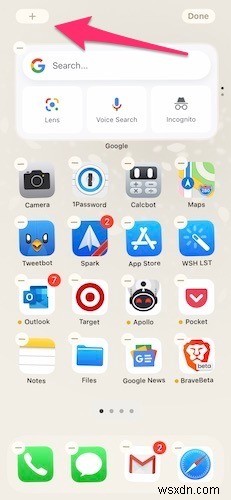
3. उस विजेट पर टैप करें जिसे आप जोड़ना चाहते हैं। जब आप विजेट का चयन करते हैं, तो आप सभी उपलब्ध आकारों को देखने के लिए दाईं ओर स्क्रॉल कर सकते हैं। विजेट जितना बड़ा होगा, वह उतनी ही अधिक जानकारी दिखाएगा।
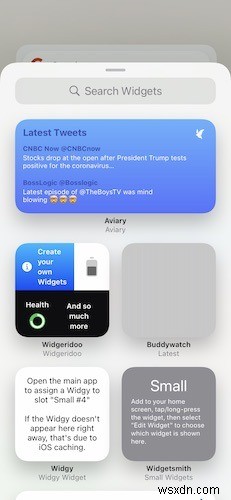
4. जब आप आकार में अपनी पसंद बनाते हैं, तो स्क्रीन के नीचे "विजेट जोड़ें" पर टैप करें।
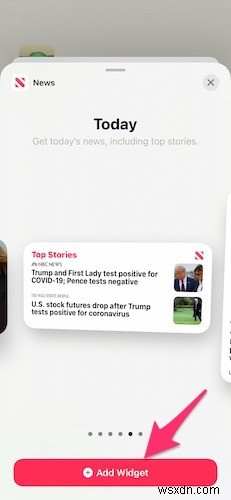
5. विजेट आपकी होम स्क्रीन पर जोड़ दिया जाएगा। अब आपके पास अपनी प्राथमिक होम स्क्रीन या ऐप्स के किसी अन्य पृष्ठ पर विजेट को इधर-उधर करने का अवसर है।
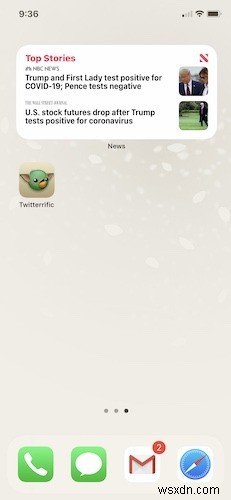
विजेट स्टैक कैसे बनाएं
अलग-अलग विजेट्स के साथ, iOS 14 आपको अपनी होम स्क्रीन पर "विजेट स्टैक" बनाने की भी अनुमति देता है। स्क्रॉल करने योग्य विजेट्स के एक समूह को एक के ऊपर एक करके रखने पर ये ठीक वैसे ही लगते हैं जैसे वे लगते हैं।
विजेट स्टैक बनाने के लिए:
1. अपनी होम स्क्रीन पर कम से कम दो विजेट बनाने के लिए ऊपर दिए गए चरणों का पालन करें। आप कुल दस विजेट्स को स्टैक कर सकते हैं।
2. विजेट को तब तक दबाए रखें जब तक कि आप इसे स्क्रीन के चारों ओर नहीं ले जा सकते, फिर इसे दूसरे विजेट के ऊपर रख दें। ध्यान दें कि इसके ठीक से काम करने के लिए, विजेट्स का आकार और आकार समान होना चाहिए।
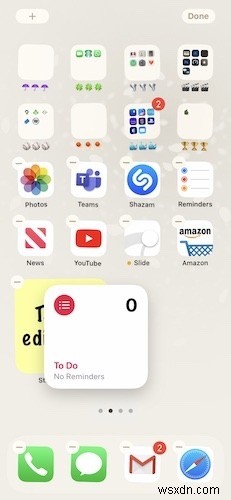
3. एक बार स्टैक हो जाने पर, उन सभी को देखने के लिए उपलब्ध विजेट पर ऊपर और नीचे स्वाइप करें।
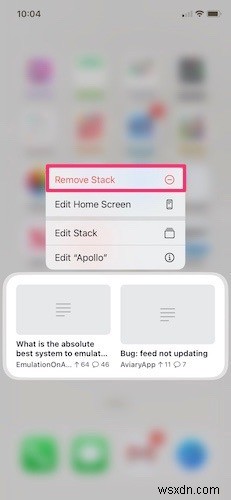
स्मार्ट स्टैक कैसे बनाएं।
विजेट स्टैक के समान, ऐप्पल ने "स्मार्ट स्टैक्स" नामक एक सुविधा शामिल की है जो आपके स्थान, आपके द्वारा अक्सर उपयोग किए जाने वाले ऐप्स या दिन के समय के आधार पर स्वचालित रूप से चुनी जाती है। iOS 14 पहले से ही एक पूर्व-निर्मित स्मार्ट स्टैक के साथ आता है, इसलिए आपका कार्य समाप्त होने पर बहुत कुछ वैसा ही दिखाई देगा जैसा कि समाप्त हो जाता है।
स्मार्ट स्टैक बनाने के लिए:
1. अपनी होम स्क्रीन के किसी भी क्षेत्र को तब तक स्पर्श करें जब तक कि ऐप्स हिल न जाएं और फिर ऊपरी दाएं कोने में "+" बटन दबाएं।
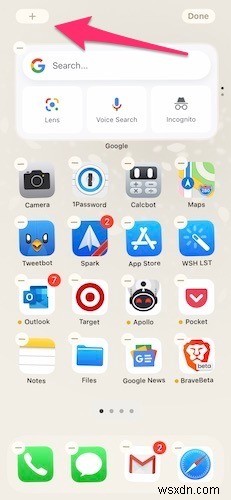
2. नीचे स्क्रॉल करें जब तक कि आपको "स्मार्ट स्टैक" लेबल वाला विजेट दिखाई न दे।
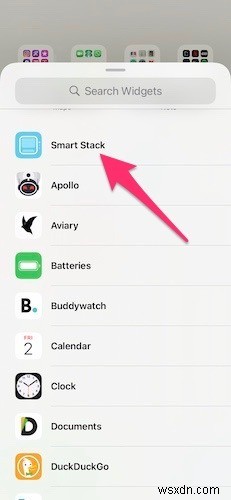
3. बग़ल में स्क्रॉल करना जारी रखें जब तक कि आप अपने इच्छित आकार का पता नहीं लगा लेते। फिर "विजेट जोड़ें" पर क्लिक करें।
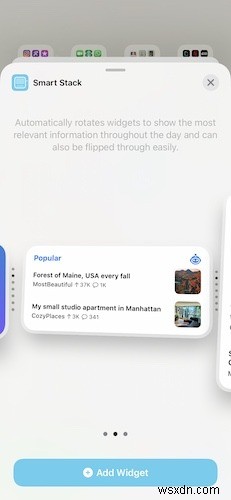
4. आपके होम स्क्रीन पर स्मार्ट स्टैक जोड़े जाने के बाद, आप उन ऐप्स को फिर से ऑर्डर कर सकते हैं या हटा सकते हैं जिन्हें आप नहीं चाहते हैं। स्टैक पर कहीं भी बस देर तक दबाएं और "स्टैक संपादित करें" चुनें। आप "स्मार्ट रोटेट" को भी चालू कर सकते हैं ताकि ऐप दिन के समय के अनुसार स्वचालित रूप से समायोजित हो जाए या जब आईफोन का मानना है कि आप एक विशिष्ट ऐप देखना चाहेंगे।
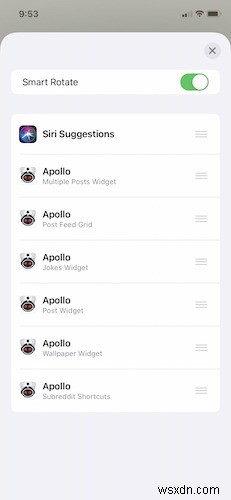
विजेट कैसे निकालें
विजेट हटाना कोई आसान काम नहीं हो सकता। जिस विजेट या स्टैक को आप हटाना चाहते हैं, उस पर अपनी उंगली रखकर जिगल मोड दर्ज करें, फिर "विजेट निकालें" पर टैप करें। यह इतना आसान है। अगर आप विजेट को फिर से जोड़ना चाहते हैं या गलती से इसे हटाना चाहते हैं, तो बस ऊपर दिए गए चरणों का पालन करें।
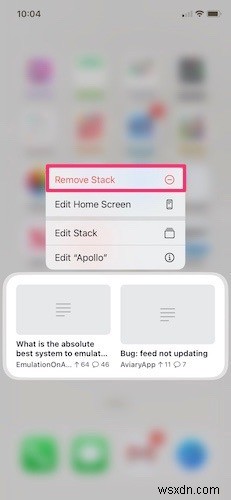
“आज देखें” विजेट कैसे जोड़ें
आईओएस 10 के बाद से "टुडे व्यू" विजेट्स आसपास रहे हैं, और पीछे मुड़कर देखें, तो आईओएस 14 टेबल पर क्या लाएगा, इसकी पहली झलक थी। टुडे व्यू का पता लगाने के लिए, अपनी लॉक स्क्रीन पर बाईं ओर स्वाइप करें, जहां आप डिफ़ॉल्ट रूप से कई विजेट स्थापित देखेंगे। इस स्थान को वैयक्तिकृत करने के लिए:
1. अपनी टुडे व्यू स्क्रीन के नीचे स्क्रॉल करें और संपादित करें टैप करें। यदि ऐप्स हिलना-डुलना शुरू कर देते हैं, तो आप अगले चरण के लिए तैयार हैं।
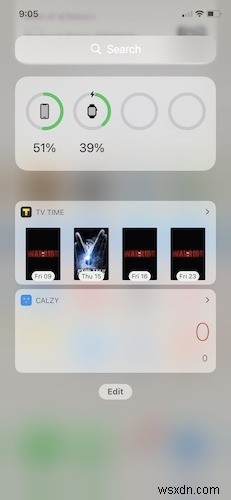
2. ऊपरी-बाएँ कोने में "+" बटन दबाकर विजेट जोड़ना प्रारंभ करें।
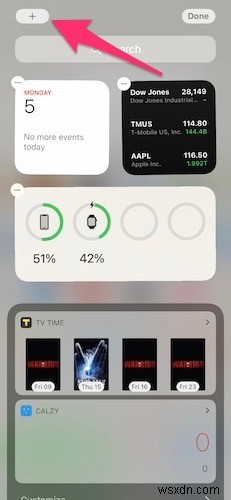
3. विजेट चुनने के लिए नीचे स्क्रॉल करें और फिर तीन डिफ़ॉल्ट आकारों में से किसी एक को चुनें। “विजेट जोड़ें” पर टैप करें और यह स्क्रीन पर जुड़ जाएगा।
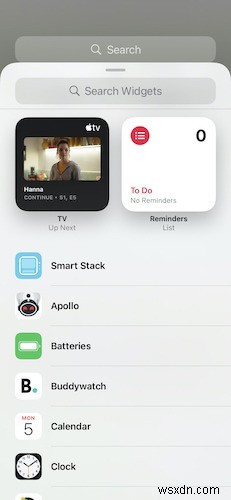
4. लॉक स्क्रीन पर पिछले विजेट्स को हटाने या फिर से जोड़ने के लिए, ऐप्स के हिलने-डुलने के दौरान नीचे स्क्रॉल करें। विजेट का अंतिम सेट "कस्टमाइज़" लेबल वाले गहरे भूरे रंग के बॉक्स में होना चाहिए, उस पर टैप करें।
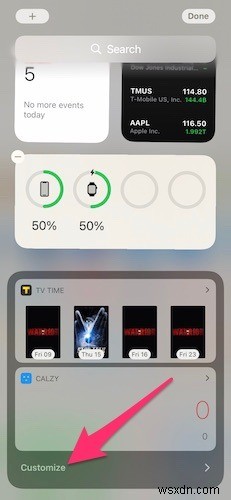
5. आपको "विजेट जोड़ें" का एक और विकल्प दिखाई देगा जहां आप विजेट हटाने के लिए लाल घेरे पर क्लिक कर सकते हैं या अपनी टुडे व्यू स्क्रीन में नए विजेट जोड़ने के लिए हरे रंग के प्लस चिह्न को दबा सकते हैं।
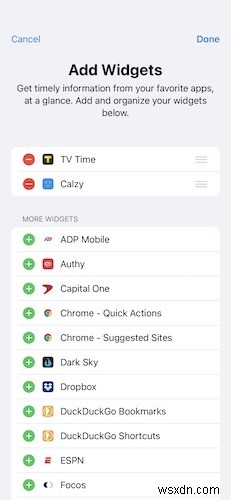
विजेट के साथ आप क्या कर सकते हैं
IOS 14 पर विजेट अभी भी अपनी प्रारंभिक अवस्था में हैं, लेकिन इसमें कोई संदेह नहीं है कि ऐप डेवलपर्स हर दिन उन्हें वैयक्तिकृत करने के नए तरीके खोज रहे हैं। Widgeridoo, WidgetWizard और Widgetsmith जैसे ऐप वैयक्तिकृत विजेट बनाने में मदद करेंगे, जिसमें कैलेंडर, चरण, दिन का समय, मौसम और बहुत कुछ शामिल हो सकते हैं। मौसम, ईमेल, समाचार, Reddit खेल और बहुत कुछ के लिए विजेट हैं।
इसमें कोई शक नहीं है कि iOS 14 के साथ होम स्क्रीन फिर से रोमांचक है। नियंत्रण केंद्र के लिए कुछ उपयोगी विजेट या अपने होमस्क्रीन में जोड़े जा सकने वाले सर्वोत्तम विजेट भी देखें।
